Arreglar no obtener nuevas alertas por correo electrónico en Outlook en Windows 10/11
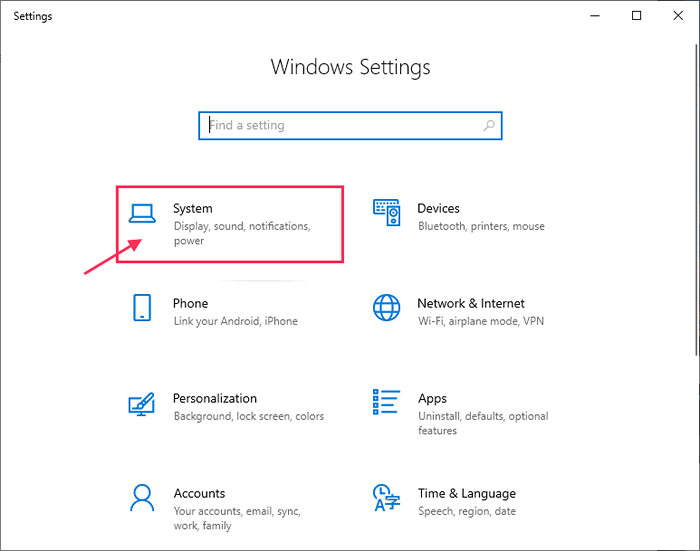
- 3610
- 649
- Sra. Lorena Sedillo
Microsoft Outlook es una aplicación basada en servicios webmail que es una parte integral de los servicios de Windows MSN desde Windows 2000. Desde entonces, la aplicación ha cambiado mucho, se volvió más colorida y extravagante con actualizaciones regulares. Aunque después de la introducción de la aplicación de correo en Windows 10, los usuarios están más tendidos a usar Mail en lugar de usar Outlook. Pero cuando se trata de la integración exitosa del servicio de correo, el calendario, las personas en un solo lugar, nadie puede negar la eficiencia de las perspectivas. Muchos usuarios todavía usan Microsoft Outlook para sus características. Les gustan las perspectivas debido a muchas razones y alertas sobre el nuevo correo que aparece en el escritorio es solo una de ellas. Pero, algunos usuarios informan para enfrentar un problema con 'No hay alertas de nuevo correo electrónico en Outlook' en su dispositivo Windows 10. Si se enfrenta al mismo problema, no se preocupe. Hay algunas correcciones fáciles disponibles para resolver el problema. Puede suceder que se enfrente a este problema porque no ha habilitado las "Obtener notificaciones de estos remitentes" en el menú de notificaciones. Pero las razones pueden ser cualquier cosa, así que mantengamos las razones a un lado y centrémonos en las soluciones.
Antes de seguir adelante para las soluciones, aquí hay algunas soluciones iniciales que puede probar antes de las correcciones y verificar si el problema está resuelto o no-
1. Reanudar su computadora y después de reiniciar verificar si el problema aún está allí o no.2. Consulte su conectividad a Internet y verifique si ha recibido nuevos correos abriendo la cuenta de correo desde la ventana del navegador.3. Compruebe si tiene 'Asistencia de enfoque' EN. Deshabilitará cualquier tipo de notificación. Desactivar 'Asistencia de enfoque'Desde el Centro de Acción.
Ahora, si ha intentado esta solución inicial, pero aún así no puede recibir alertas por correo electrónico en Outlook 2016, entonces busque estas soluciones.
Tabla de contenido
- Fix-1 Cambiar la configuración de notificación del centro de notificación-
- FIJAR 2 - ENCENDER NOTIFICACIÓN PARA PUNTERACIONES EN LA BARRA DE TARELA
- Fix-3 Habilitar alerta de escritorio-
- FIJAR 4 - Asegúrese de que la asistencia de enfoque esté apagada
- FIX-5 Crear una alerta de escritorio-
Fix-1 Cambiar la configuración de notificación del centro de notificación-
Windows 10 tiene configuraciones incorporadas para administrar las notificaciones de escritorio de las aplicaciones en el dispositivo. Puede habilitar la configuración de notificación para Outlook 2016 desde la configuración.
1. Prensado Windows Key+I abrirá el Ajustes.
2. Ahora, haga clic en "Sistema"Gestionar las notificaciones.
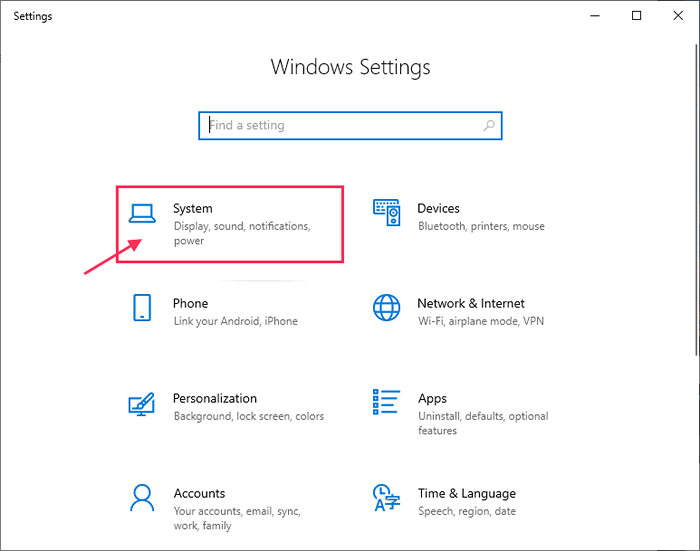
3. Ahora, haga clic en "Notificación y acciones"Y luego encuentre Outlook 2016 en el lado derecho del Ajustes ventana, debajo del "Notificación & Acciones " sección.
4. Permitir "Outlook 2016".

Si no puedes encontrar "Outlook 2016" bajo "Notificación y acciones" en Ajustes, entonces -
a. Simplemente envíe un correo desde Outlook 2016 y vuelva a abrir el "Notificaciones y acciones" en la configuración de. Ahora, debería poder encontrar y habilitar "Outlook 2016".
b. Si está utilizando una versión anterior de Outlook (como Outlook 2010), actualice su Outlook a la última versión.
5 ... cuando habrá habilitado "Outlook 2016"Tendrás que verificar las opciones de notificación.
6. Asegúrate de haber revisado "Mostrar pancartas de notificación","Mostrar notificaciones en el centro de acción" y "Reproducir un sonido cuando llegue una notificación".
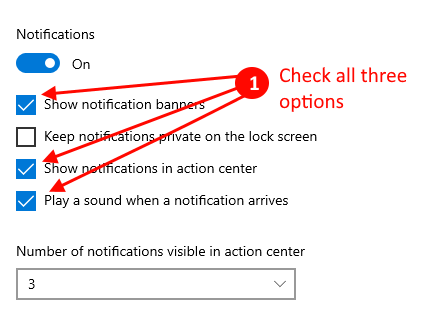
Después de habilitar la notificación en la aplicación de configuración, reiniciar tu dispositivo. Después de reiniciar su dispositivo, verifique si está viendo las notificaciones en el escritorio.
Si el problema continúa molestando, vaya a la próxima solución.
Para usuarios de Windows 11
1 - Abra el panel de configuración presionando la tecla Windows y yo juntos.
2 - Ahora, haga clic en Sistema desde el lado izquierdo.
3 - Seleccione Notificaciones desde el lado derecho.

4 - Asegúrese de Notificaciones están girados EN.
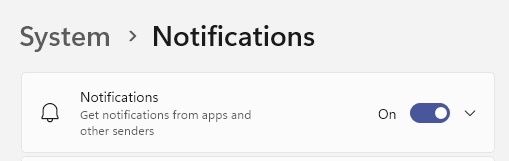
5 - Además, asegúrese de encender la configuración de Outlook para notificaciones.
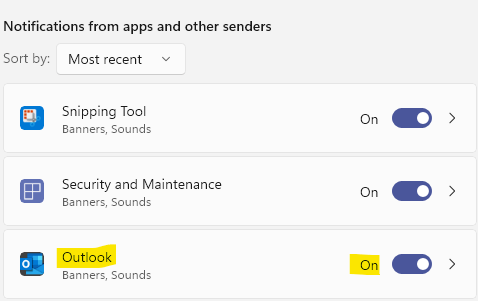
FIJAR 2 - ENCENDER NOTIFICACIÓN PARA PUNTERACIONES EN LA BARRA DE TARELA
1 - En primer lugar, Open Outlook.
2 -ahora, en la barra de tareas, ubique Outlook y haga clic derecho en el icono de Outlook y seleccione Mostrar una nueva alerta de escritorio de correo
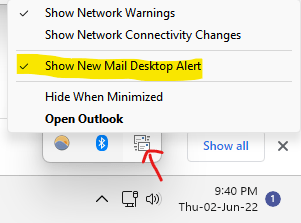
Fix-3 Habilitar alerta de escritorio-
Puede habilitar 'Mostrar alerta de escritorio' desde Opciones de Outlook. Para habilitar la opción, solo siga estos sencillos pasos-
1. Abra Outlook 2016 o Outlook 2013 en su dispositivo. Ahora, haga clic en "Archivo"En la barra de menú y haga clic más en"Opción".
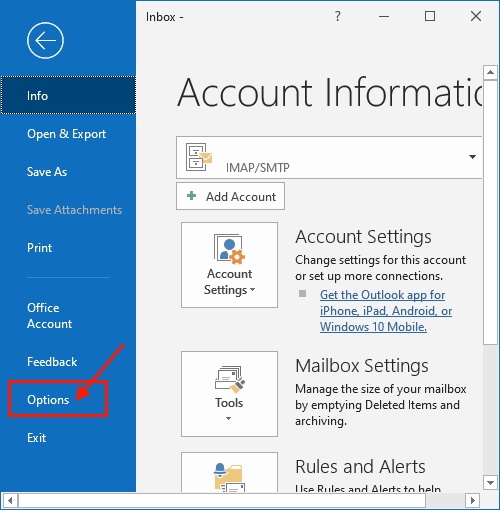
2. Ahora, haga clic en "Correo"En el lado izquierdo del Opciones de Outlook ventana. Revisa ahora "Muestra una alerta de escritorio"Y haga clic en"DE ACUERDO"Para guardar los cambios.
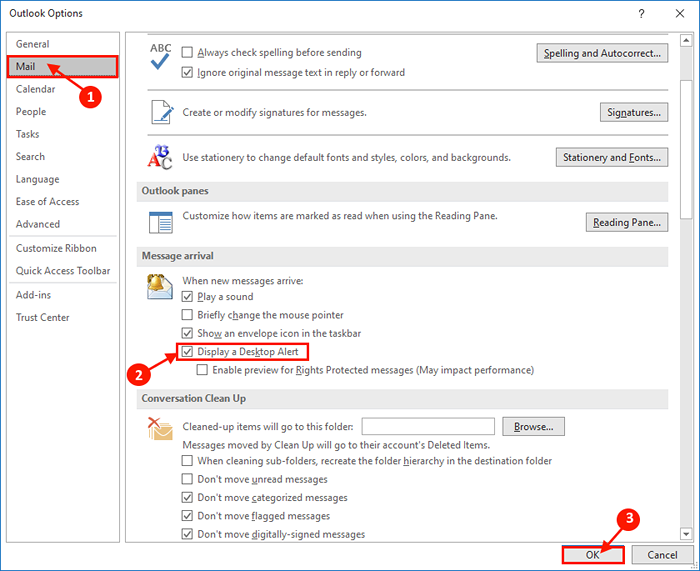
Ahora, cierre la ventana de Outlook. Reiniciar tu computadora.
Después de reiniciar su computadora, verifique si está viendo las notificaciones en el escritorio.
Si el problema continúa molestando, vaya a la próxima solución.
FIJAR 4 - Asegúrese de que la asistencia de enfoque esté apagada
Asegúrese de que la asistencia de enfoque esté apagado
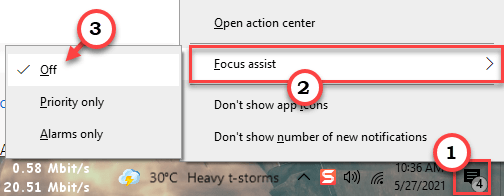
FIX-5 Crear una alerta de escritorio-
Puede crear una alerta de escritorio manualmente agregando una nueva regla a la configuración de Outlook. Para hacerlo, siga estos pasos -
1. Abierto panorama en tu ordenador.
2. Ahora, haga clic en "Archivo"En la barra de menú y haga clic más en"Administrar reglas y alertas".
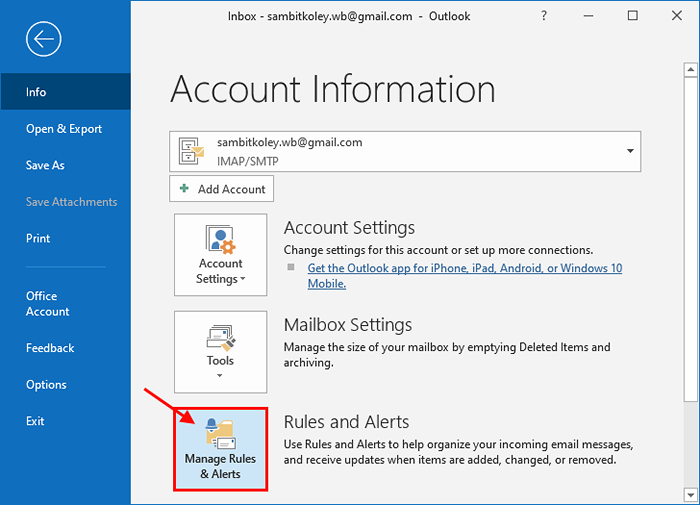
3. Ahora, haga clic en "Nueva regla… " en el Reglas y alertas ventana.
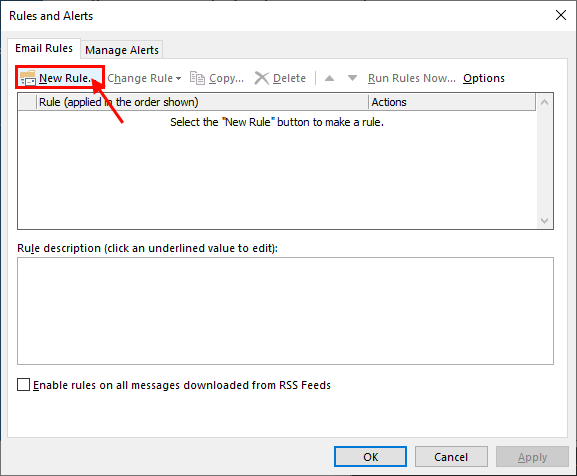
4. Ahora, seleccione "Aplicar la regla en los mensajes que recibo"Y haga clic en"Próximo".
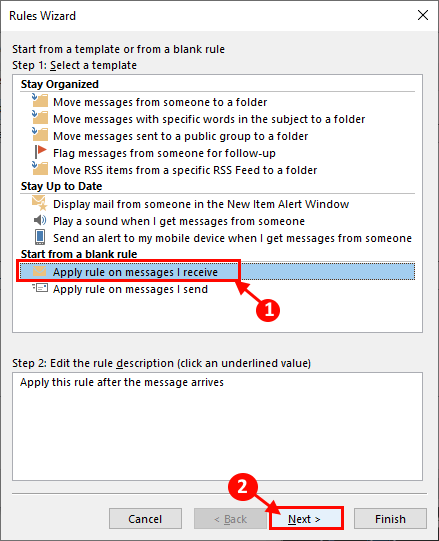
5. Ahora, en el Asistente de reglas Ventana, haga clic en "Próximo" en el fondo. Si se le solicita un mensaje de advertencia, haga clic en "Sí".
6. Ahora, debajo "Paso 1: Seleccione Acciones (s)" Compruebe el "Muestra una alerta de escritorio". Haga clic en "Próximo".
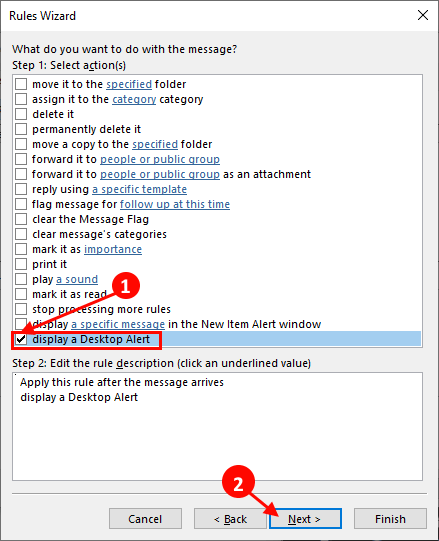
7. Ahora, haga clic en "Finalizar"Para crear la regla que le permitirá mostrar una alerta a la llegada de un correo electrónico.
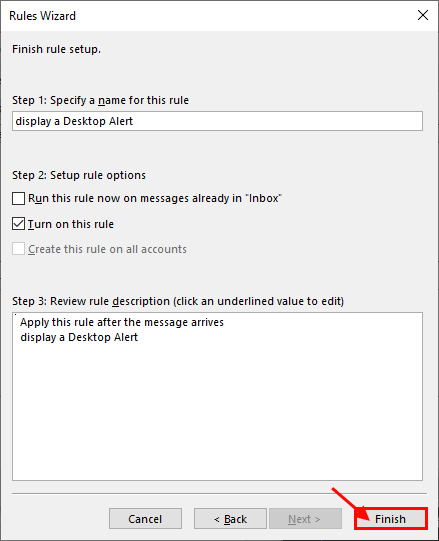
9. No olvides hacer clic en "Aplicar" y "DE ACUERDO" en el Reglas y alertas Ventana para guardar los cambios.
Cerrar la aplicación Outlook y reiniciar tu computadora.
Tu problema debe resolverse.
- « Se corrigió el inicio de sesión con PIN no está disponible en Windows 10
- Cómo apagar los puertos USB después de haber expulsado USB de Windows 10 PC »

